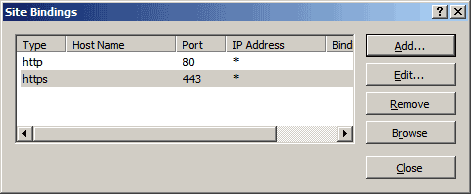Microsoft IIS 7 - Installer un certificat SSL
Catégorie: Tout sur les certificats SSL
IIS 7 Microsoft Windows server 2008
Installer un certificat SSL sous Microsoft IIS 7
Cet article vous décrit comment installer un certificat SSL en vous servant de la console de gestion de Windows Server 2008. Si vous n'avez pas encore généré de demande et commandé votre certificat, lisez comment le faire dans les instructions pour générer une demande de certificat pour IIS 7.
Autres versions d'IIS
Les instructions pour d'autres versions d'IIS se trouvent dans les articles suivants:
Comment installer un certificat SSL sous Microsoft IIS 7?
- Sauvegardez le certificat que vous avez reçu sur le plan de travail de votre Windows 2008 Server.
- Ouvrez la console IIS en cliquant Start, puis en ouvrant les Outils Administratifs, puis en sélectionnant Internet Information Services (IIS) Manager.
- Cliquez sur le nom de votre serveur dans la partie gauche.
- Dans la partie centrale, double-cliquez Certificats Serveur sous l'en-tête IIS.
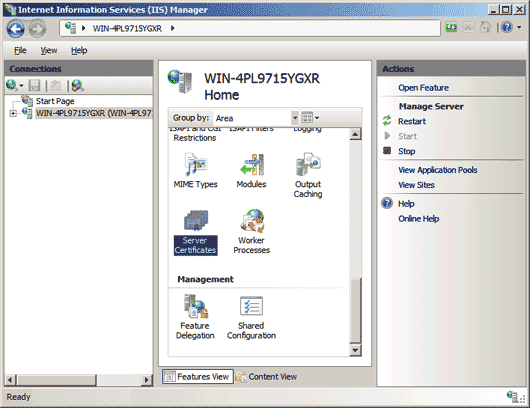
- Dans le menu des Actions à droite, cliquez sur Compléter demande de certificat... pour ouvrir le dialogue.
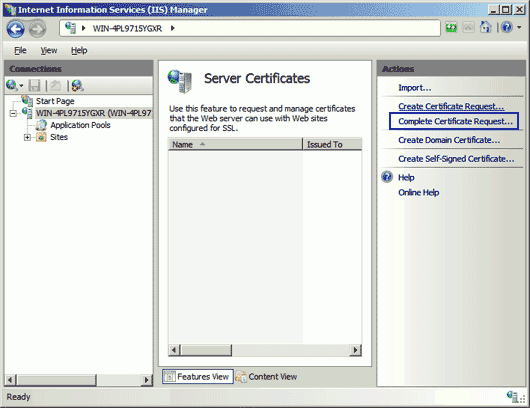
- Cherchez le certificat que vous venez de sauvegarder, et sélectionnez un nom par lequel l'identifier. Ce nom ne fait pas partie intégrante de votre certification, mais sert juste à l'identification par l'administrateur de serveur. Saissisez le même nom de domaine que vous avez utilisé lors de votre demande. Choisissez le stockage de certificats Personal, puis cliquez OK pour installer le certificat sur le serveur.
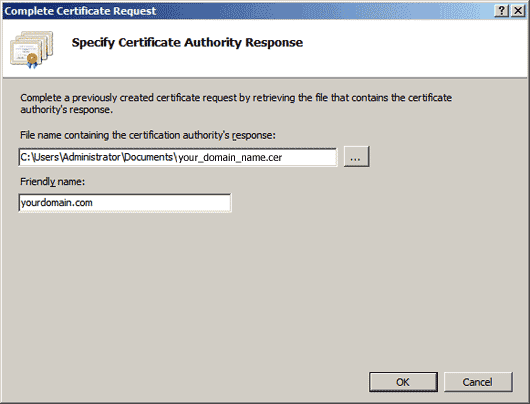
- Le certificat est à présent installé sur le serveur, mais doit être lié au site web correct sous IIS. Cliquez le nom de votre serveur a gauche pour ouvrir l'arborescence des sites, et sélectionner le site sur lequel installer le certificat. Dans le menu Actions à droite, cliquez Bindings... pour ajouter une connection.
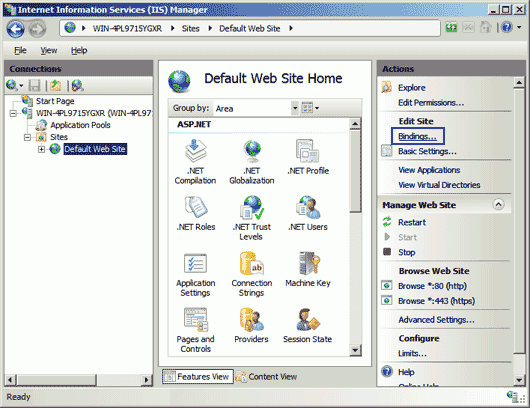
- Dans le dialogue Site Bindings, cliquez Ajouter... pour ouvrir la fenêtre Add Site Binding.
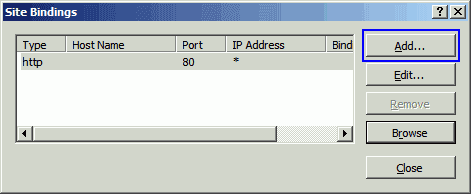
- Selectionnez le type https. L'adresse IP est celle de votre site web, ou alternativement laissez le menu déroulant sur All Unassigned. Laissez le port TCP port à 443, et sélectionnez votre certificat dans le menu déroulant en-dessous.
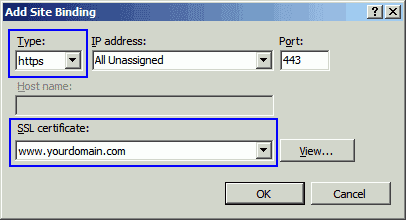
- La fenêtre Site Bindings reflète maintenant correctement l'ajout du certificat. Votre site web SSL est pret à être utilisé. Félicitations!